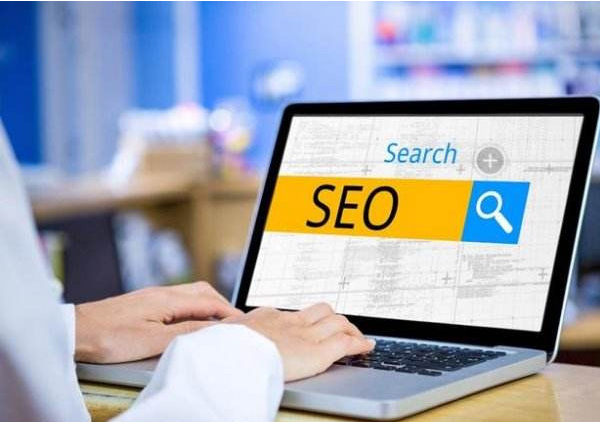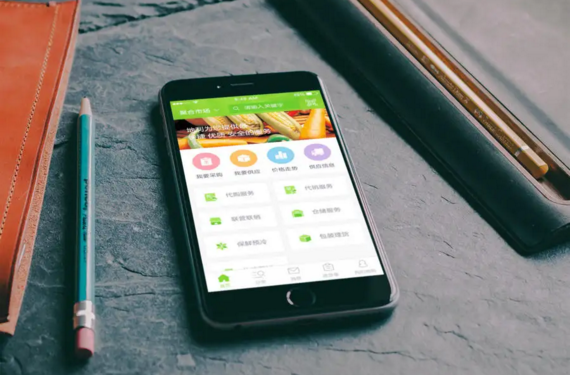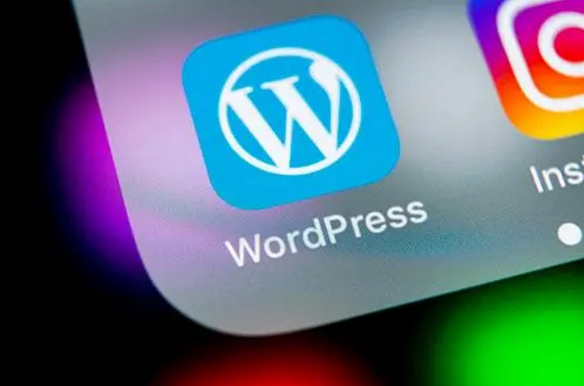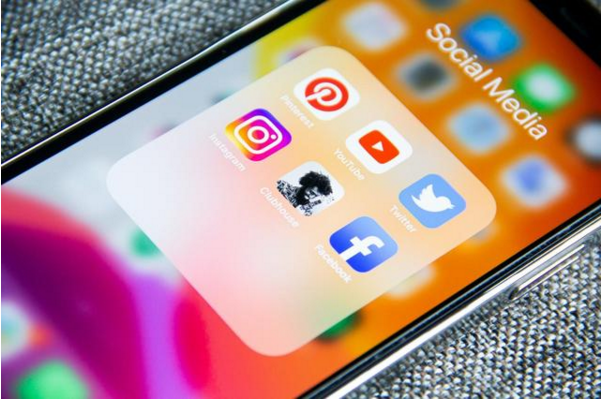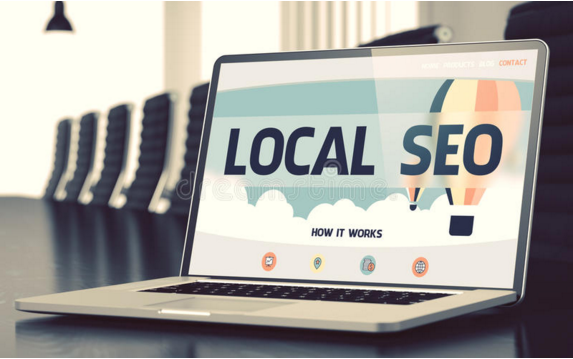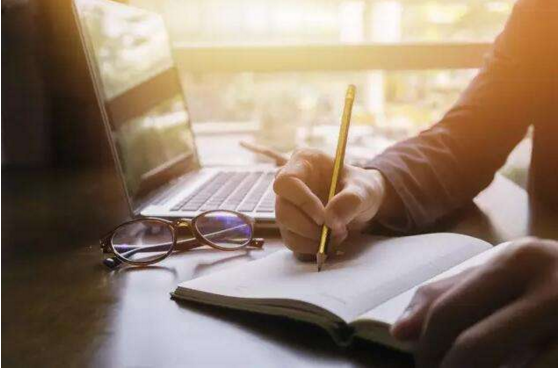茹莱神兽以前注册过谷歌(Google)账号,因为长时间没有登录,Google账号的密码和手机号都忘记了,想重新找回又比较麻烦;于是,茹莱只能注册一个新的Google账号,原以为很简单,没想到居然没有注册成功。
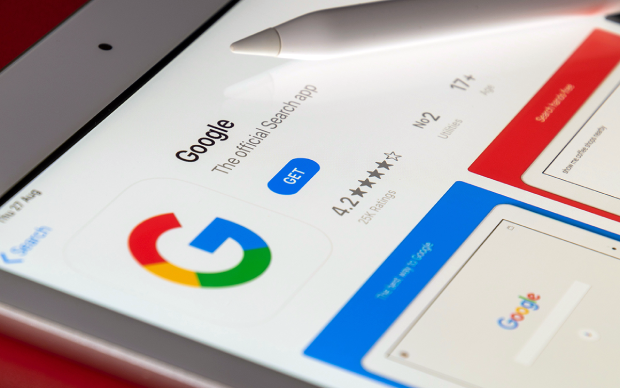
在注册谷歌(Google)账号过程中,为了安全起见,确保电脑前的是人而不是机器,Google启用了手机号码的验证。茹莱神兽之所以Google账号没有注册成功,就是因为手机号码无法进行验证。
手机验证页面可能会出现红色的提示,“此电话号码无法用于进行验证”或“此电话号码已多次用于验证”,导致Google账号后续注册流程无法推进。
那么,如何解决Google账号注册时的手机验证问题呢?
茹莱神兽通过搜索发现,遇见类似问题的人还不少,针对Google账号注册时,手机号码无法验证的问题,网友分享了几种解决方法。
1)更换 IP 地址;
2)浏览器语言调整为英文;
3)通过Google Voice途径跳转注册;
4)使用QQ邮箱APP注册Google账号;
5)更换手机号重新验证;
6)购买Google账号;
在注册Google账号时,手机号无法验证,茹莱神兽也更换过另一个手机号码进行验证,可是无法成功,其他方法有比较麻烦,费时费力有费钱;对茹莱神兽来说,Google账号并非刚需,能注册最好,不能注册则放弃。
茹莱神兽选择了第二种方法,打算将Chrome浏览器的语言调整为英文,在试试看,没想到手机号真的通过验证,Google账号也注册成功了。
下面茹莱神兽将分享,解决Google账号注册时的手机验证问题的详细操作步骤:
1、将Google Chrome浏览器的语言调整为英文
1)打开Google Chrome浏览器,找到右上角【自定义及控制】功能,点击,找到【设置】并点击进入。

2)进入Chrome浏览器【设置】页面,在左侧栏导航中找到【语言】,并点击,如图。

3)【语言】功能页面,找到【首选语言】区域,然后你会看到【添加语言】功能,如图所示。
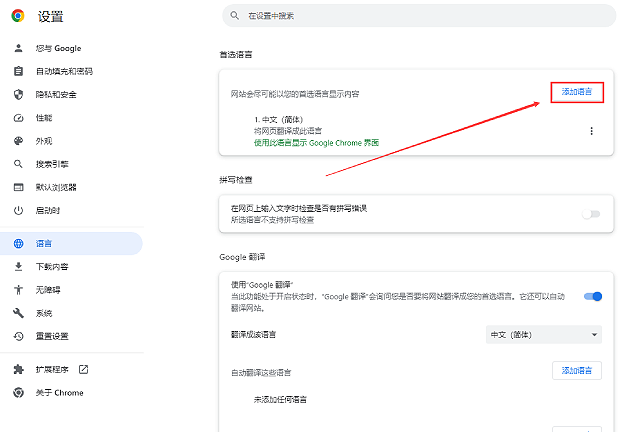
4)点击【添加语言】会弹出一个选择各国语言的下拉框,找到【搜索语言】,然后输入“英语”这个关键词,然后选择【英语 – English】并进行添加,如图所示。
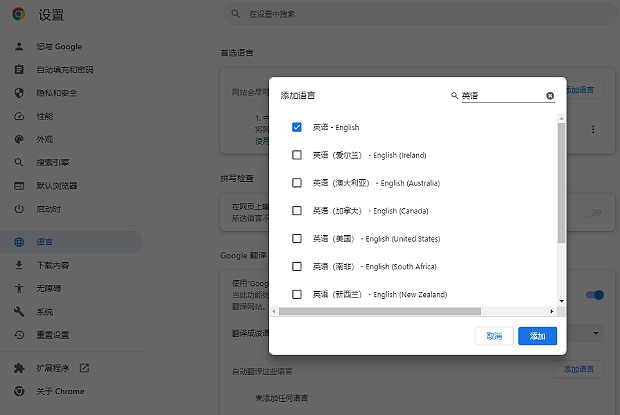
5)【英语 – English】添加后,在将英语设置为Google Chrome 界面首选语言,如图所示。
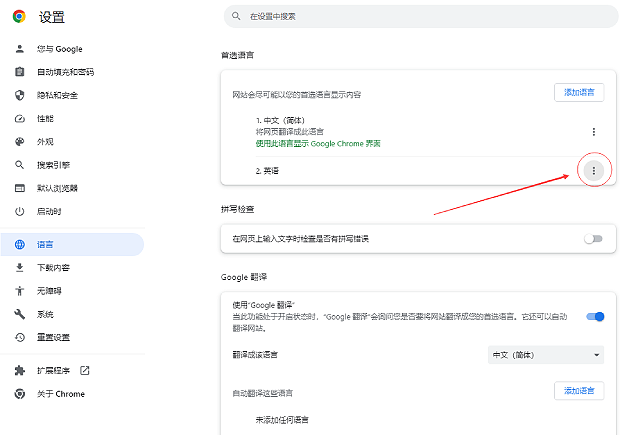
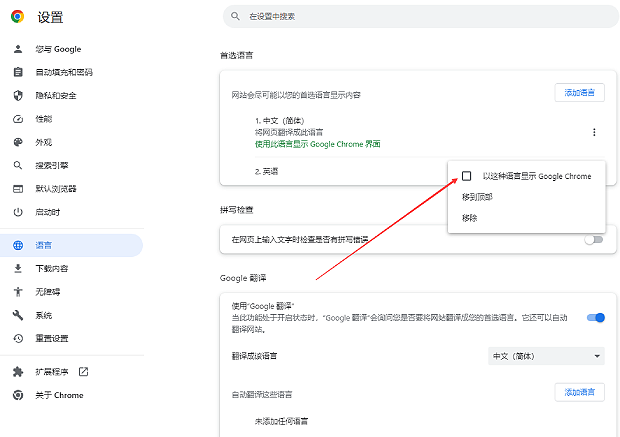
6)接下来将【中文(简体)】这个语言模块移出【首选语言】区域,如图所示。
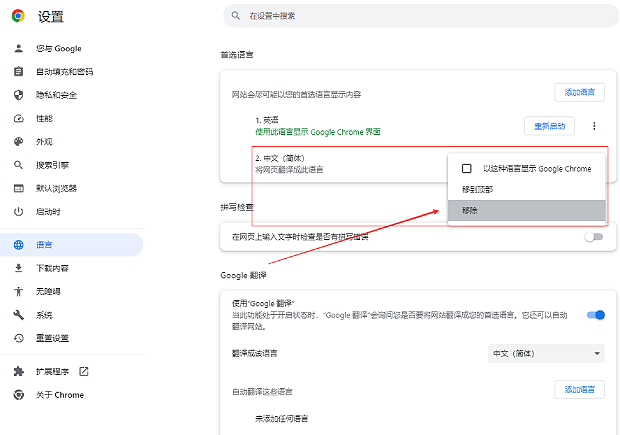
7)这一步就操作完了,【首选语言】区域只剩下【英语 – English】了。

茹莱神兽的这波操作看起来比较繁琐,但是却非常详细,可以一目了然,尤其是对新手来说,比较实用。
2、清除Google Chrome浏览器缓存
清除Google Chrome浏览器缓存的方法很简单,想必很多人都会。打开Chrome的【历史记录】,选择【清除浏览数据】,选择【高级】选项,然后点击【清除数据】,最后重启浏览器。

3、进入Chrome浏览器,重新注册Google账号(英文版)详细攻略
前两个步骤主要是调试好Google Chrome浏览器的语言设置,然后清除浏览器缓存数据,再起启动Chrome浏览器,进入Google首页注册新的账号,茹莱神兽这波操作全是英文的,步骤很详细,图文攻略。
1)在Google首页的右上角,找到【Sign in】并点击进入,如图。
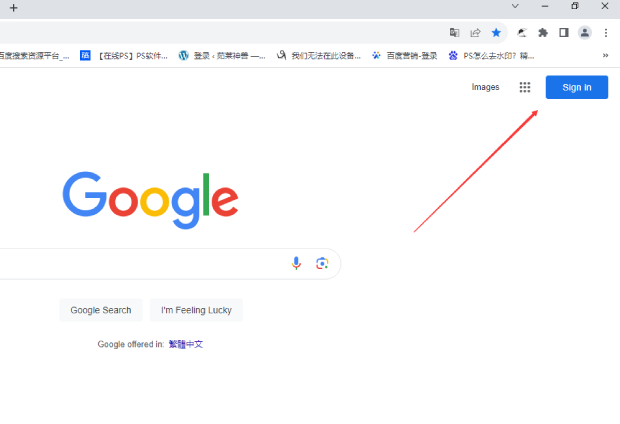
2)进入【Sign in】页面后,输入一个邮箱地址,鼠标点击【Create account】,两个选择分别是个人使用和商用,随便选择一个,然后点击【Next】,进入下一步操作,如图。

3)接下来是登记你的姓名,在英文里,姓名是分开的,这个随便填写就可以了,然后点击【Next】,如图所示。

4)填写好【姓名】后,接下来填写【生日】和【性别】,这个也可以随便填写,然后点击【Next】,如图所示。

5)基本信息填写好之后,接着进入邮箱账号信息页面,系统给出三个选项,前两个是默认生成的邮箱账号,最后一个是创建个性账号的选项,选好后点击【Next】,如图所示。
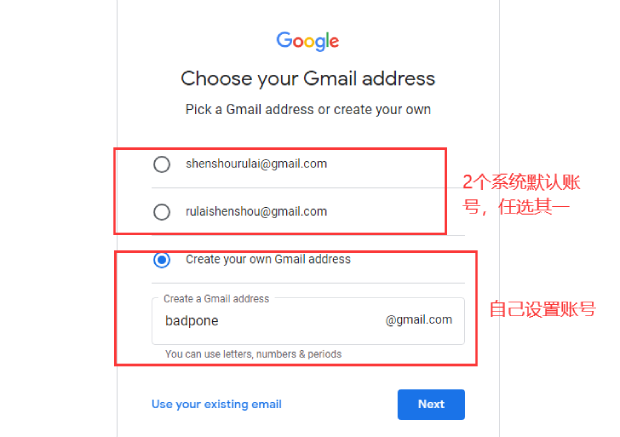
6)确定好邮箱账号以后, 就是设置【账号密码】的环节了,填写好之后,点击【Next】,如图所示。
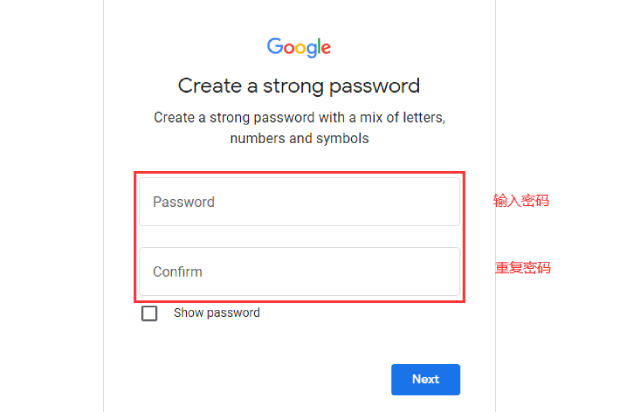
7)设置好【账号密码】后,接下来就是手机验证了,茹莱神兽之前也是卡在这一步,导致Google账号没有注册成功,填写【手机号】,点击【Next】后,没有特别提示,能进入下一步,说明操作没有问题,等待验证码。

8)如图所示,茹莱神兽的手机接收到了Google给出的验证短信,填写好之后,验证成功了,直接点击【Next】,进入下一步操作,如图所示。
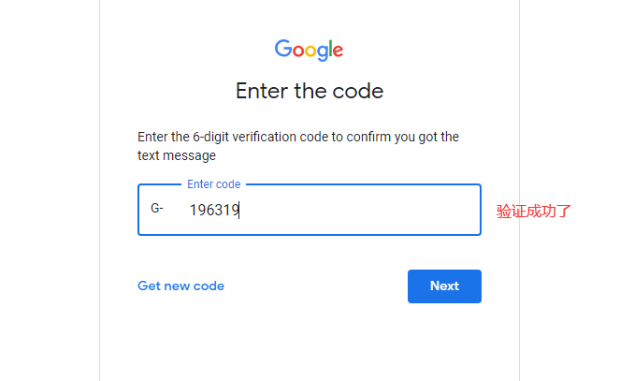
9)【Add recovery email】这一步要求设置常用的备用邮箱,QQ邮箱应该也可以,设置好点击【Next】,如图所示。
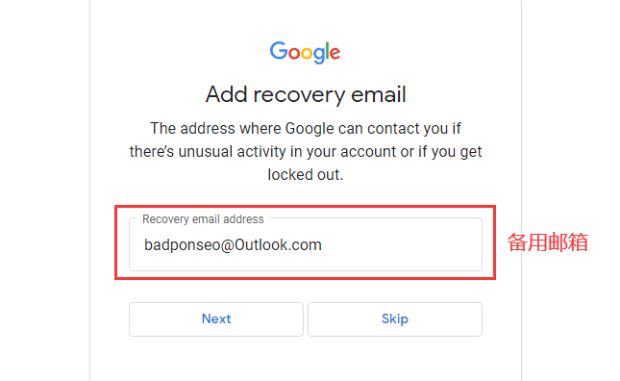
10)【Add phone number】再次登记手机号,填写好后,点击【Next】,进入下一环节,如图所示。

11)【Get more from your number】从您的号码中获取更多信息,图片、视频之类的,直接点击【Yes】确认就可以了,如图所示。

12)【Review your account info】意思是【查看你的账户信息】页面给出了【邮箱账号】和【手机号】,说明你可以同这两个账号登录Google平台,到了这一步,Google账号已经注册成功了,【Next】,然后点击如图所示。
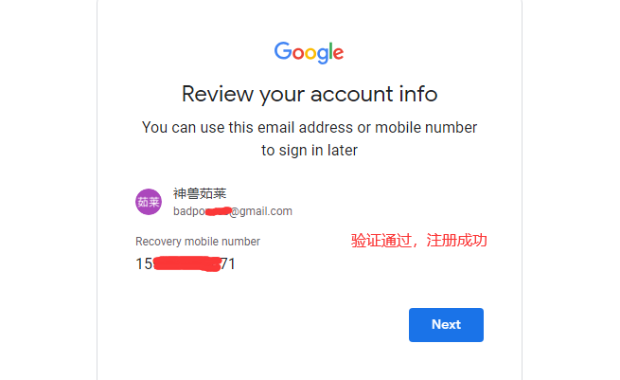
13)这个页面是隐私环节还有Google平台的规则之类的,直接点击蓝色图标【I agree】,同意,就可以了。
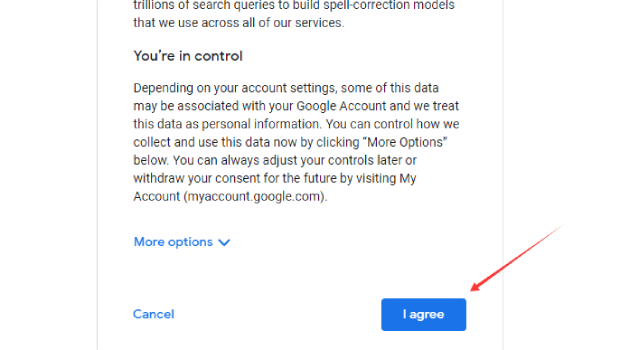
14)最后回到Google平台首页,点击Chrome右上角【茹莱】这个图标,会看到Google账号信息,说明账号注册完成了。

Chrome 浏览器语言设置为英文之后,Google账户注册的难度有所增加,每个步骤基本上都添加了中文进行说明,可以说非常详细,也非常耗时间,但能够解决问题就算没有白敲键盘。
本篇最后总结
经过茹莱神兽实践证明,给Chrome浏览器语言调整为英文,再清除浏览器缓存数据,然后重启Chrome浏览器进入Google首页,再次注册Google账号就能解决手机号不能验证的问题,打通手机验证这个环节,就能成功注册Google账号。
 茹莱神兽
茹莱神兽